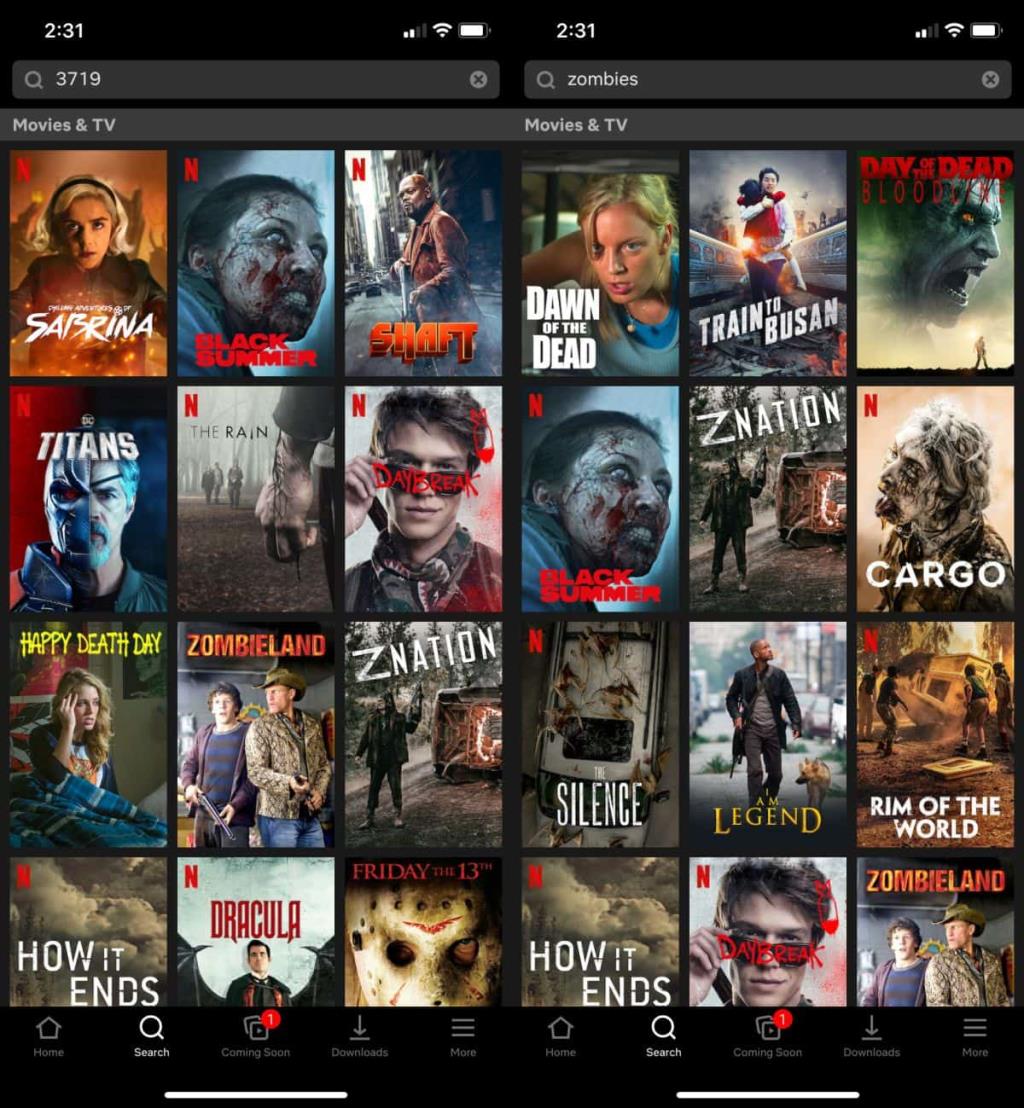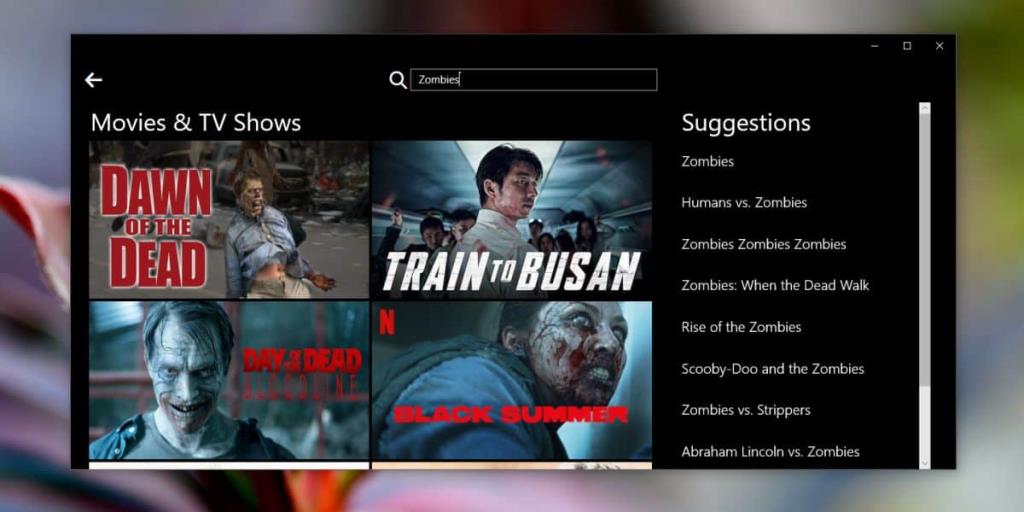Netflix сортирует свой контент по различным категориям, но по умолчанию вы не видите все категории на домашней странице. Вы увидите общие категории, хотя у Netflix их довольно много. Эти категории можно просматривать, если вы знаете код для одной из них и если вы смотрите Netflix в своем браузере. Если вы используете приложение Netflix для Windows 10 или приложения Netflix для Android или iOS, нет возможности ввести код, поскольку нет URL-адреса для редактирования. Вот как вы можете использовать коды категорий в приложениях Netflix.
Коды категорий в Netflix
Вы можете использовать любой код категории по вашему выбору, но мы собираемся использовать код 3719, который предназначен для зомби. Есть два способа использовать коды категорий в приложении Netflix. В обоих случаях вы будете использовать панель поиска, но отличается только то, что вы вводите в строку поиска.
Для начала введите код категории в строку поиска и посмотрите, что появится. Если контент актуален, код работает, и все готово. Если контент не актуален, это означает, что имеющаяся у вас сборка приложения не распознает категорию по ее номеру. В этом случае вам нужно использовать имя. В строке поиска введите полное название категории, например, Зомби.
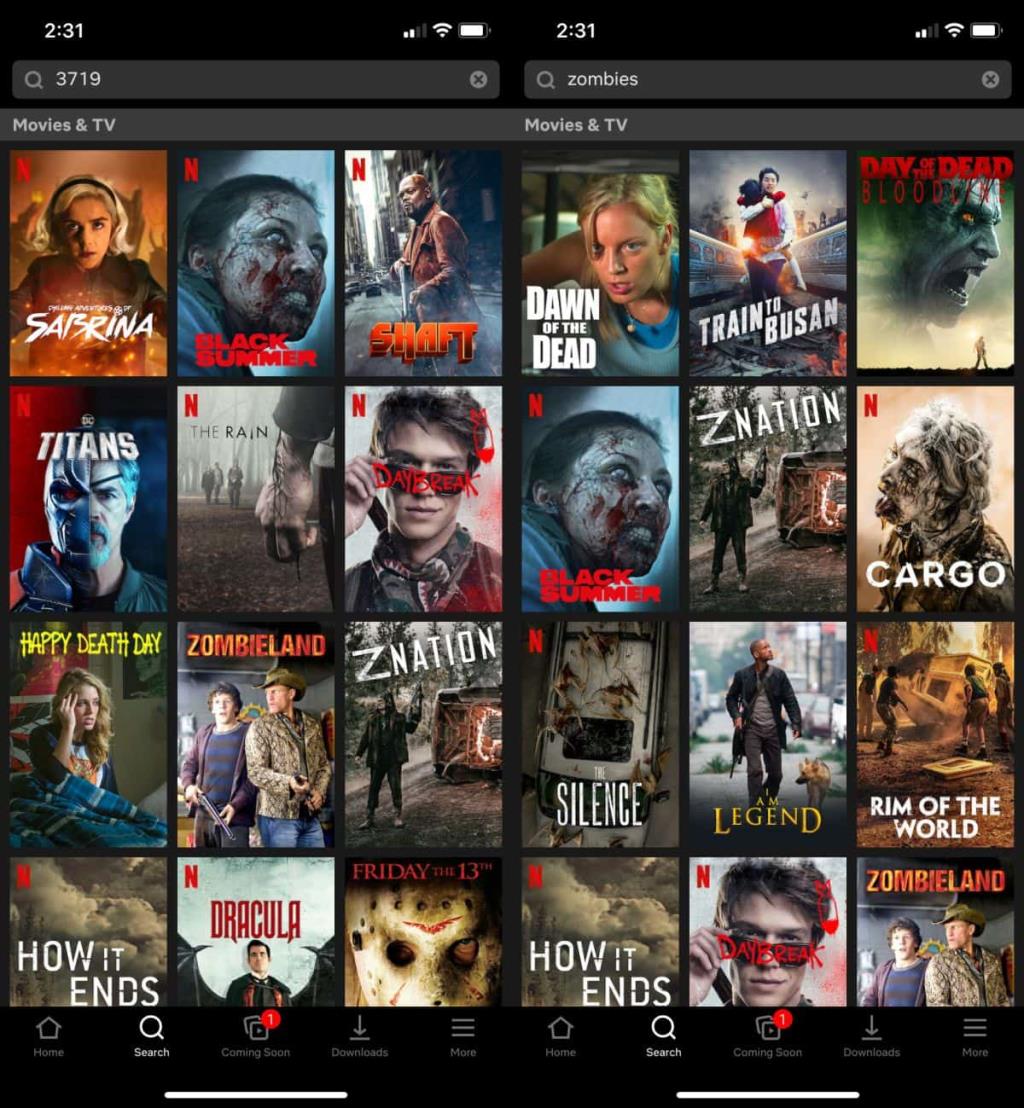
В результатах поиска будет отображаться связанный контент. Если вы видите название категории, отображаемое где-то в разделе «Предложения», коснитесь / щелкните его, чтобы просмотреть содержимое для нее.
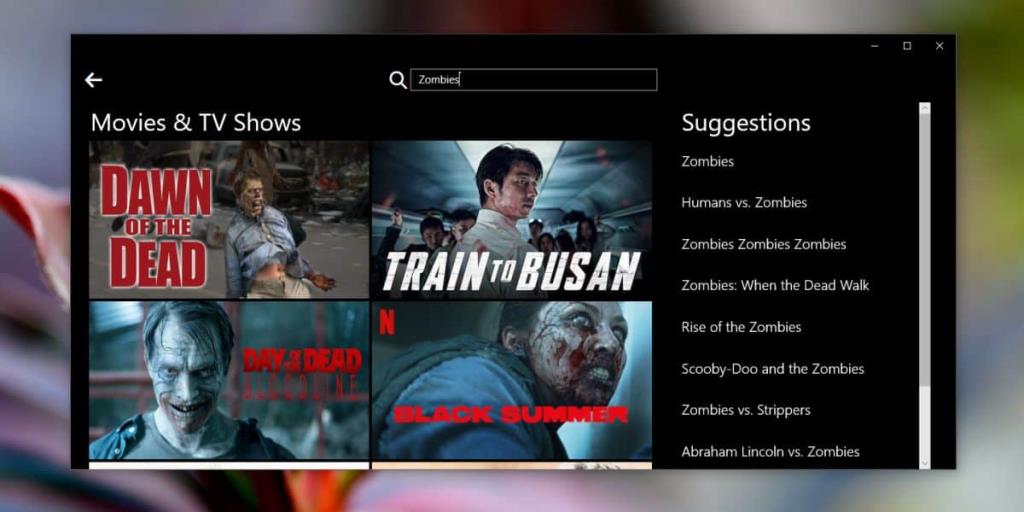
Вы можете попробовать сравнить контент, который вы получаете в приложении, с тем, что вы получаете в браузере, и заголовки будут перекрываться. Результаты никогда не будут такими же, поскольку здесь работает алгоритм, который выбирает, что вам показывать.
На поиск также будут распространяться географические ограничения. Это означает, что, хотя вы можете исследовать скрытые категории контента, вы не увидите контент, недоступный в вашем регионе. Если вы хотите расширить свой поиск, включив в него контент из других регионов, вам придется использовать VPN для Netflix .
Приложения Netflix и его веб-интерфейс показывают лишь небольшую часть категорий контента, и в большинстве случаев это только популярные. Редко категории адаптированы к привычкам просмотра пользователя, например, вы можете увидеть категорию «Документальные», если вы смотрели несколько документальных фильмов на Netflix, но это действительно такая же нишевая, как обычно, поэтому коды категорий так популярны.